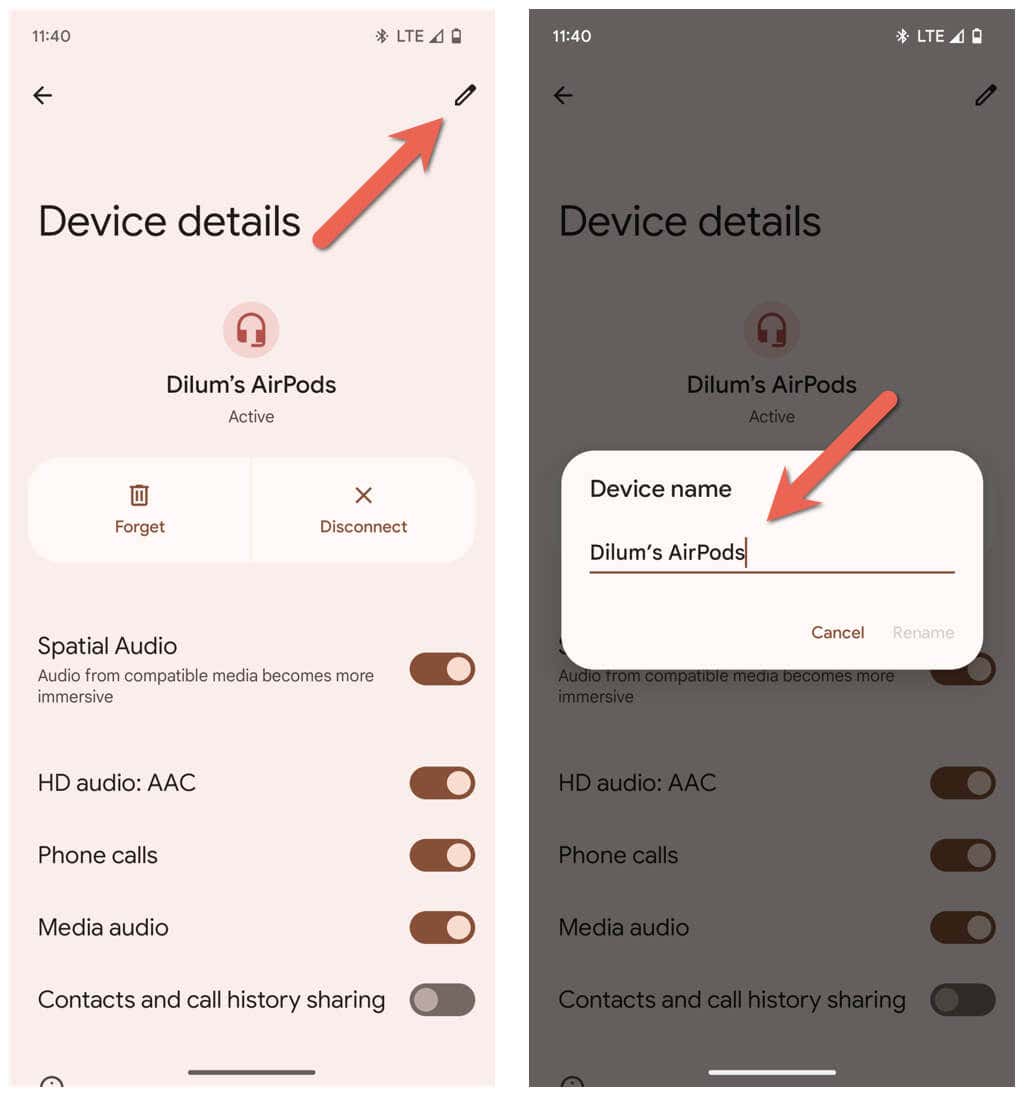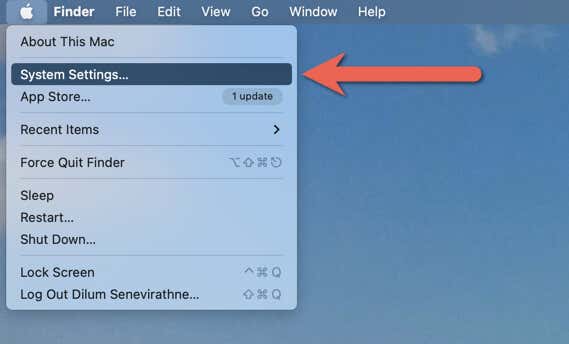蓝牙(Bluetooth)是将无线设备连接到台式计算机或移动电话的便捷方式。然而,当多个设备显示类似的默认名称(例如“耳塞”、“耳机”或“扬声器(Speaker)”)时,可能会令人困惑。
本教程将指导您完成在Windows、Android、iOS 和Mac等不同平台上重命名蓝牙(Bluetooth)设备的步骤,以便您可以在配对设备上轻松区分它们。

注意:蓝牙(Bluetooth)名称更改是配对桌面或移动设备本地的更改,不会在设备之间传输。例外情况包括无线外围设备,例如Apple 的 AirPods(Apple’s AirPods)。
(Rename Bluetooth) 在Android 手机上(Android Phones)重命名蓝牙设备(Devices)
如果您在Android上使用蓝牙(Bluetooth)小工具,则可以通过手机的蓝牙(Bluetooth)首选项窗格更改其名称。
注意:以下步骤可能会根据您的Android设备型号和系统软件版本而有所不同,但您应该有所了解。
将蓝牙(Bluetooth)小工具连接到您的Android手机,然后:
- 打开“设置”(Settings)应用程序并选择“已连接的设备”以打开(Connected)蓝牙(Bluetooth)设备列表。
- 选择要重命名的
蓝牙(Bluetooth)小工具旁边的齿轮图标。(Gear)

- (Tap Edit)点击屏幕右上角的
编辑。
- (Enter)在设备名称下的字段中(Device)输入新名称。
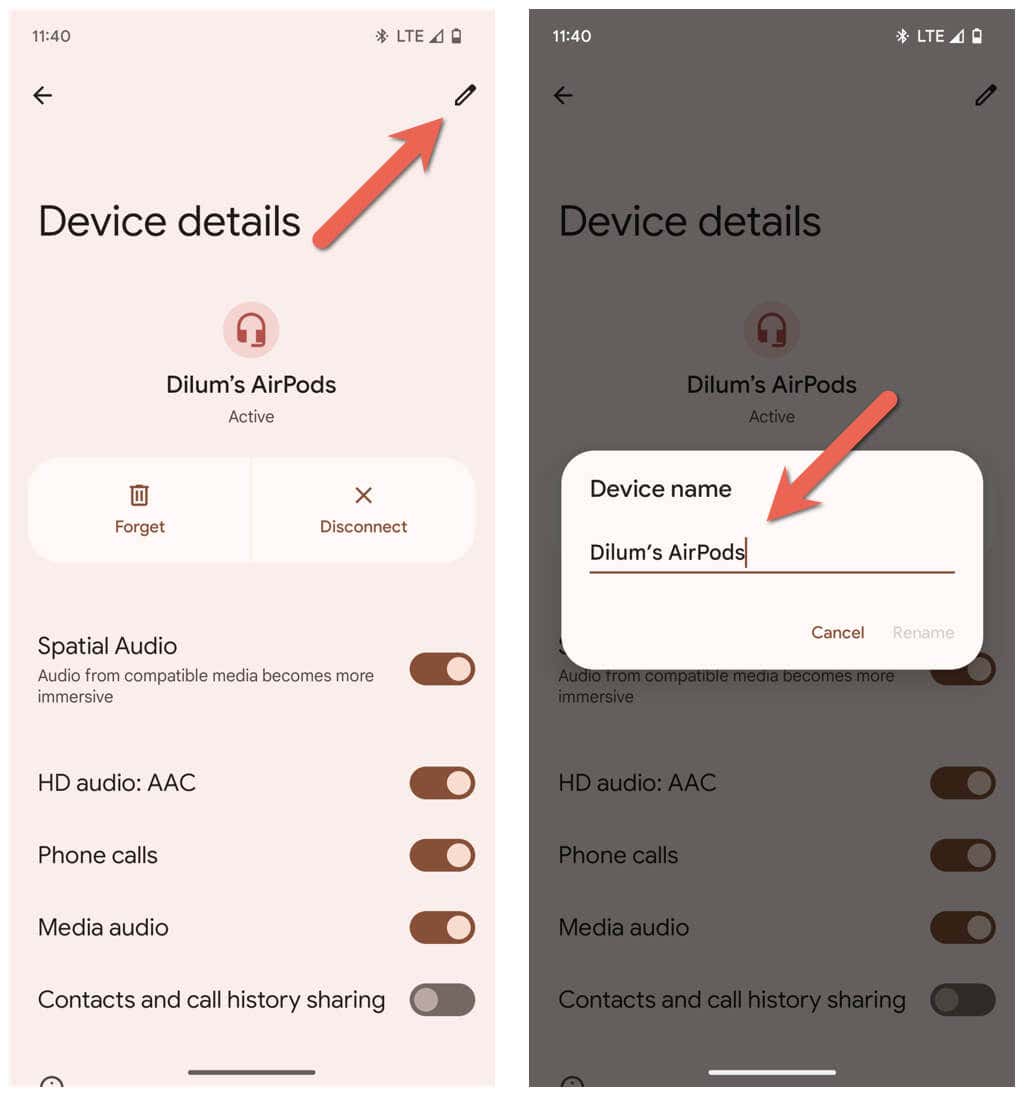
- 点击重命名。
(Rename Bluetooth) 在Windows PC
上重命名蓝牙设备(Devices)
尽管Microsoft中的“设置”(Settings)应用程序是您管理蓝牙所有内容的地方,但令人惊讶的是,它并没有提供重命名(Bluetooth)蓝牙(Bluetooth)设备的方法。相反,您必须依靠旧版Windows 控制面板中的(Windows Control Panel)设备(Devices)和打印机(Printers)小程序来完成该作业。
将蓝牙(Bluetooth)设备连接到您的Windows PC,然后:
- 打开(Open)“开始”(Start)菜单,输入“控制面板”(Control Panel),然后选择“打开”(Open)。

- 进入(Enter)硬件和声音(Sound)类别
。(Hardware)

- 选择设备和打印机。

- 右键单击(Right-click)蓝牙(Bluetooth)设备并选择属性。

- 切换到“已连接设备”(Connected Device)选项卡,然后在对话框顶部的文本字段中输入新设备名称。

- 选择“应用”,然后选择“确定”。
如果您运行的是 Windows 11 版本 22H2 或更高版本(running Windows 11 version 22H2 or later),则使用上述步骤访问设备(Devices)和打印机小程序时可能会遇到问题。(Printers)如果发生这种情况:
- 按Windows + R打开“运行”(Run)框。
- 复制并粘贴以下路径,然后选择“确定”:
外壳:::{ A8A91A66-3A7D-4424-8D24-04E180695C7A }
- 请按照(Follow)上一节中的步骤 4、5 和 6 进行操作。
(Rename Bluetooth Gadgets)重命名iOS 设备上的
蓝牙小工具
如果您在 iPhone、iPad 或 iPod touch 上使用大量蓝牙小(Bluetooth)工具,则可以通过蓝牙(Bluetooth)设置面板对它们进行重命名。
将蓝牙(Bluetooth)设备连接到您的Apple手机或平板电脑,然后:
- 打开 iOS 或 iPadOS 设备上的“设置”,然后点击“蓝牙”(Bluetooth)。
- 点击要重命名的
蓝牙(Bluetooth)设备旁边的信息图标。(Info)

- 点击名称。
- 将当前蓝牙(Bluetooth)设备名称替换为新名称。

- 点击屏幕键盘上的“完成”。
(Rename Bluetooth) 在 macOS 操作系统上
重命名蓝牙设备(Devices)
与Windows PC 不同,在MacBook、i Mac或Mac mini 上重命名(Mac)蓝牙(Bluetooth)设备既快速又简单。
将蓝牙小(Bluetooth)工具连接到 macOS 设备,然后:
- 打开Apple菜单并选择“系统设置”(System Settings)。
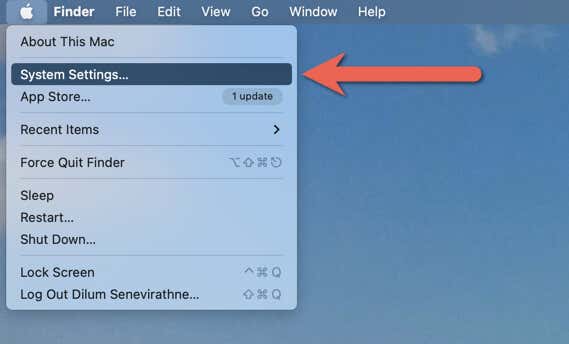
- 切换到“蓝牙”(Bluetooth)选项卡,然后选择要重命名的设备旁边的
“信息”图标。(Info)

- (Enter)在信息(Info)弹出窗口的名称字段中(Name)输入新名称,然后选择完成(Done)。

如果您使用的是运行 macOS Monterey或更早版本的(Monterey)Mac,则步骤会略有不同。连接蓝牙(Bluetooth)设备后,您必须:
- 打开Apple菜单并选择“系统偏好设置”(System Preferences)。
- 选择蓝牙图标。
- 按住 Control 键单击(Control-click)蓝牙(Bluetooth)设备并选择“重命名”(Rename)选项。
- (Replace)将旧名称
替换为新名称。
- 选择重命名(Rename)以确认更改。
让您的蓝牙(Bluetooth) 设备(Devices) 易于识别(Easily Identifiable)
重命名蓝牙(Bluetooth)配件是一种简单实用的方法,可以跟踪它们并使识别和管理蓝牙(Bluetooth)连接变得更加容易。但是,名称更改可能无法跨设备传输,因此请准备好在您拥有的每个桌面和移动设备上重复重命名它们。
How to Rename Bluetooth Devices in Windows, Android, iOS, and Mac
Βluetooth is a convenient way to conneсt wireless gadgets to your desktop computer or mobіle phone. However, it can bе confusing when multіple devіces show up with similar dеfault names like “Earbuds,” “Headset,” or “Speaker.”
This tutorial will guide you through the steps to rename Bluetooth devices on different platforms like Windows, Android, iOS, and Mac, so you can easily distinguish between them on your paired devices.

Note: Bluetooth name changes are local to the paired desktop or mobile and don’t transfer between devices. Exceptions include wireless peripherals like Apple’s AirPods.
Rename Bluetooth Devices on Android Phones
If you’re using a Bluetooth gadget on an Android, you can change its name via the phone’s Bluetooth preferences pane.
Note: The steps below may change depending on your Android device model and system software version, but you should get the idea.
Connect the Bluetooth gadget to your Android phone, and then:
- Open the Settings app and select Connected devices to open up a list of Bluetooth devices.
- Select the Gear icon next to the Bluetooth gadget you want to rename.

- Tap Edit on the top-right of the screen.
- Enter the new name into the field under Device name.
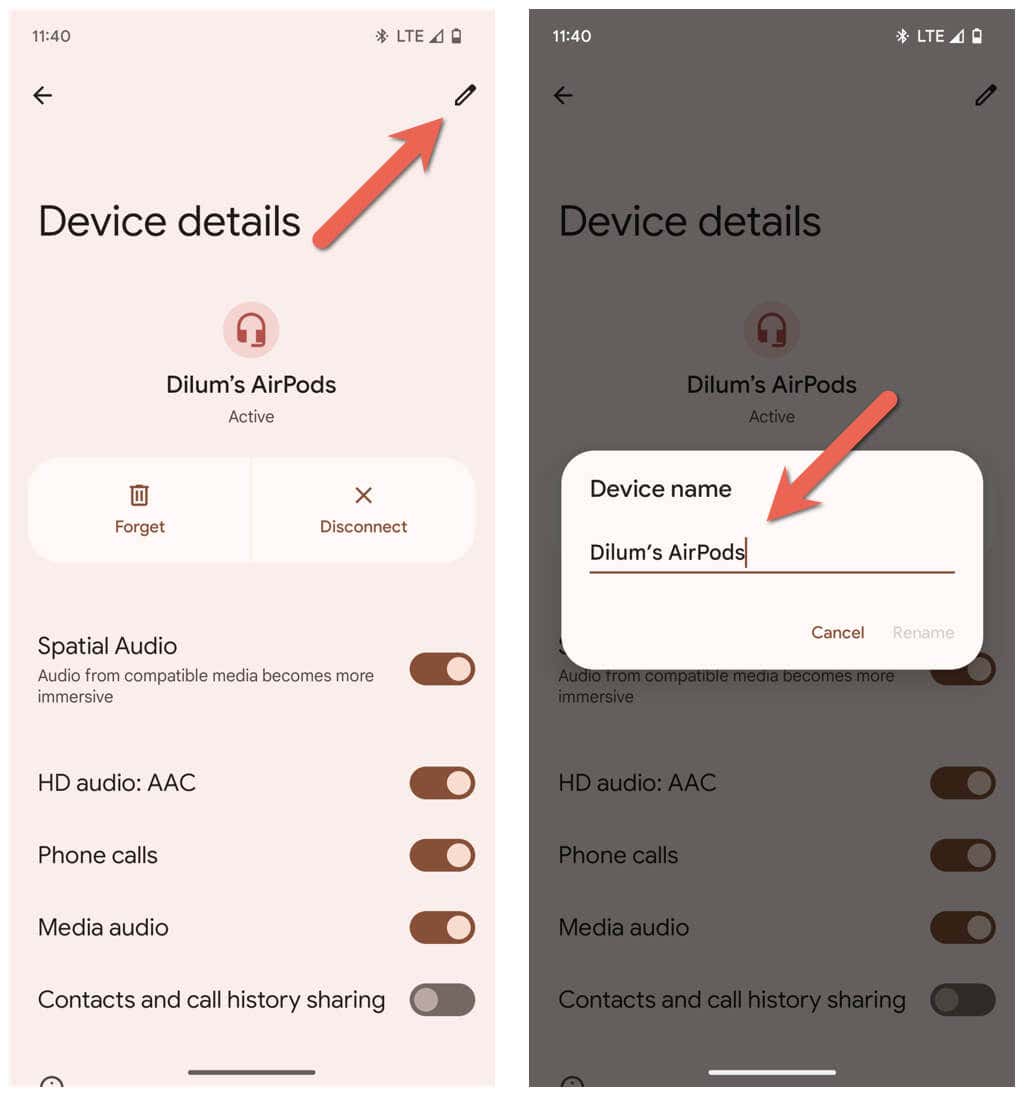
- Tap Rename.
Rename Bluetooth Devices on Windows PC
Although the Settings app in Microsoft is where you go to manage all things Bluetooth, it—surprisingly—doesn’t provide a way to rename a Bluetooth device. Instead, you must rely on the Devices and Printers applet in the older Windows Control Panel for the job.
Connect the Bluetooth device to your Windows PC, and then:
- Open the Start menu, type Control Panel, and select Open.

- Enter the Hardware and Sound category.

- Select Devices and Printers.

- Right-click the Bluetooth device and select Properties.

- Switch to the Connected Device tab and enter the new device name into the text field at the top of the dialog box.

- Select Apply, then OK.
If you’re running Windows 11 version 22H2 or later, you may have trouble accessing the Devices and Printers applet using the steps above. If that happens:
- Press Windows + R to open a Run box.
- Copy and paste the following path and select OK:
shell:::{A8A91A66-3A7D-4424-8D24-04E180695C7A}
- Follow steps 4, 5, and 6 in the section above.
Rename Bluetooth Gadgets on iOS Devices
If you use a lot of Bluetooth gadgets on your iPhone, iPad, or iPod touch, you can rename them via the Bluetooth settings panel.
Connect the Bluetooth device to your Apple mobile phone or tablet, and then:
- Open Settings on the iOS or iPadOS device and tap Bluetooth.
- Tap the Info icon next to the Bluetooth device you want to rename.

- Tap Name.
- Replace the current Bluetooth device name with the new name.

- Tap Done on the onscreen keyboard.
Rename Bluetooth Devices on macOS Operating Systems
Unlike on a Windows PC, renaming Bluetooth gadgets on a MacBook, iMac, or Mac mini is quick and straightforward.
Connect the Bluetooth gadget to the macOS device, and then:
- Open the Apple menu and select System Settings.
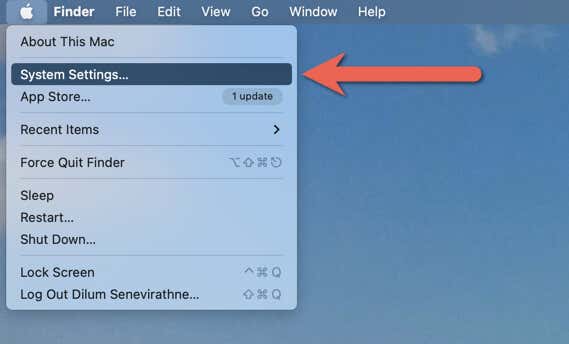
- Switch to the Bluetooth tab and select the Info icon next to the device you want to rename.

- Enter the new name into the Name field of the Info pop-up and select Done.

The steps are slightly different if you’re using a Mac running macOS Monterey or earlier. After connecting the Bluetooth device, you must:
- Open the Apple menu and select System Preferences.
- Select the Bluetooth icon.
- Control-click the Bluetooth device and pick the Rename option.
- Replace the old name with the new name.
- Select Rename to confirm the change.
Make Your Bluetooth Devices Easily Identifiable
Renaming your Bluetooth accessories is a simple and practical way to keep track of them and make recognizing and managing Bluetooth connections easier. However, name changes may not transfer across devices, so be prepared to repeat renaming them on each desktop and mobile you own.